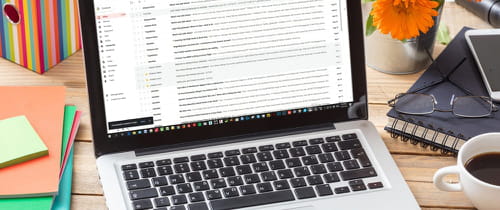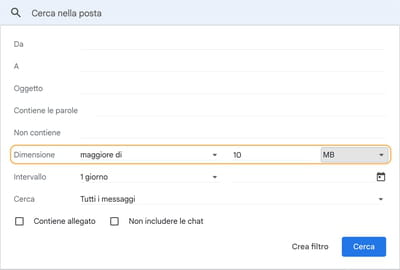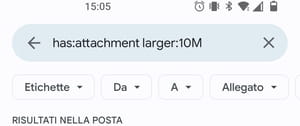Liberare spazio su Gmail: PC, Android, iOS, Foto, Drive
Gmail è uno dei client di posta elettronica più utilizzati al mondo grazie alle sue interessanti funzioni. Tuttavia, questo servizio offre solo 15 GB di spazio gratuito. Di seguito ti mostreremo quindi come liberare spazio su Gmail su PC, Android o iPhone.
Come capire se Gmail è pieno?
Come già accennato, Gmail offre soltanto 15 GB di spazio gratuito. Se si parla di e-mail, ciò può sembrare uno spazio infinito, ma non lo è affatto se si pensa che questo comprende anche l’account di Google Foto e di Drive, due servizi che consentono di archiviare file di grandi dimensioni.
Puoi capire che il tuo spazio Gmail è pieno quando ti appare il messaggio “Non puoi inviare o ricevere email perché lo spazio di archiviazione è esaurito. Prova a liberare spazio o ad acquistare più spazi”. Per evitare di arrivare a questa situazione, di seguito ti mostriamo alcuni trucchi per liberare spazio Google e poter tornare ad utilizzare Gmail in tutta tranquillità.
Come eliminare e-mail con allegati pesanti su Gmail?
Un buon metodo iniziale per liberare spazio è quello di eliminare i messaggi con allegati pesanti. Questa procedura è leggermente diversa, a seconda che tu utilizzi Gmail in versione web o in versione mobile.
Su Gmail web
- Apri Gmail nel tuo browser e clicca su Opzioni di ricerca (le tre linee orizzontali accanto al campo di ricerca).
- Fatto ciò vedrai apparire una nuova finestra. Alla sezione Dimensioni, seleziona Maggiore di e scegli una cifra. Ti consigliamo di inserire 10 MB, un peso considerato abbastanza grande.
- Infine, clicca su Cerca e, tra i risultati, scegli i messaggi che vuoi eliminare.
Su Gmail per Android o iOS
- Apri l’app di Gmail e, nella barra “Cerca nella posta, scrivi il comando “has:attachment larger:10M” (o la dimensione che preferisci).
- Clicca sull’icona a forma di lente d’ingrandimento (in basso nello schermo).
- Tra i risultati scegli poi quello che desideri eliminare.
Come eliminare rapidamente gli spam e il cestino su Gmail?
Una volta cancellati gli elementi di maggiori dimensioni, il passo seguente è quello di svuotare la cartella degli spam e il cestino (quest’ultimo si elimina automaticamente dopo 30 giorni).
Su Gmail web
Per cancellare il contenuto di queste cartelle:
- Entra su Gmail e, dalla colonna di sinistra clicca su Altro
- Da qui, clicca su Spam.
- Spunta quindi la casella in alto nella pagina, in modo da selezionare tutti gli spam in una volta. Fatto ciò clicca su Elimina definitivamente.
- Adesso seleziona la cartella Cestino e ripeti la stessa operazione.
Su Gmail per Android e iPhone
Per cancellare il contenuto su mobile:
- Entra nell’app Gmail e tocca le tre linee orizzontali poste a sinistra della schermata.
- Cerca quindi le due cartelle dal menu a tendina.
- A questo punto tocca Svuota spam adesso o Svuota cestino adesso.
Come cercare vecchie e-mail?
Nella versione web di Gmail si trova anche un filtro per trovare le e-mail meno recenti presenti nella cartella, molte delle quali non servono più a nulla e occupano soltanto spazio. Per fare ciò:
- Apri Gmail dal tuo browser e clicca sull’icona a forma di tre linee orizzontali, che si trova alla destra della barra di ricerca “Cerca nella posta”.
- Alla voce Intervallo, inserisci le date che ti interessano.
- Un’altra possibilità è andare all’ultima pagina della posta in arrivo, cliccando sul numero di pagina situato in alto a destra e poi selezionare Fine.
- Infine cerca le email che non ti interessano più, selezionale ed eliminale.
Come eliminare foto e file pesanti da Google Foto e Drive?
Questo è un altro metodo è utile per liberare spazio su Gmail (i 15 GB gratuiti sono infatti condivisi anche con Google Foto e Google Drive). Si tratta di una procedura più noiosa, ma comunque efficace per cancellare file pesanti, come foto, documenti o video.
Ti consigliamo di effettuare questa operazione da PC, poiché uno schermo più grande ti permette di vedere meglio gli elementi che hai intenzione di eliminare. Ricorda che, prima di eliminare i file, potrai anche scaricarli sul tuo PC. Per gestire ed eliminare i contenuti
- Entra su Google Foto e clicca Impostazioni (l’icona a forma di ingranaggio).
- In seguito clicca sul tasto Gestisci spazio di archiviazione e da Rivedi e elimina, trova i contenuti che non ti interessano ed eliminali.
Trucchi per liberare memoria su Gmail facilmente?
Una volta effettuate le procedure precedenti:
- Controlla le tue iscrizioni: nella cartella “Promozioni” Gmail archivia diversi messaggi di mailing list al quale sei abbonato. Nella maggior parte dei casi, una volta lette queste e-mail non ti serviranno, quindi potrai cancellarle direttamente. Inoltre puoi anche cogliere l'occasione per cancellare tutte le iscrizioni che non ti interessano più. Per fare ciò, inserisci una qualsiasi email e scorri fino alla fine del messaggio. Troverai quindi un pulsante apposito che ti permette di uscire da quella mailing list (ad esempio “Annulla iscrizione”).
- Archivia le e-mail quando arrivano o eliminale: dopo aver fatto pulizia, ti consigliamo anche di dedicare un po' di tempo alla creazione di cartelle in cui archiviare le email in entrata, in modo da eliminare direttamente i messaggi che non desideri salvare.
- Compra più spazio: infine, se pensi di non avere abbastanza spazio per i tuoi file e per le tue email, l’ultima soluzione utile è quella di acquistare più spazio su Google One.
Foto: © Unsplash/Google.
- In gmail, una volta allegato un file è possibile eliminarlo?
- Come liberare spazio su gmail - Migliori risposte
- Eliminare allegati gmail - Migliori risposte
- In excel, è possibile modificare il nome dell’autore delle cartelle di lavoro? - Astuzie -Excel
- Non è possibile connettersi a questa rete ✓ - Forum internet
- Come modificare un file pdf - Astuzie -PDF
- Aprire un file docx - Astuzie -Office Software
- Aprire file dat ✓ - Forum video digitali